エンタープライズアプリケーションが作成済みの場合
お客様環境のAzure ADに本サービスと連携するためのエンタープライズアプリケーションを既に作成している場合は、以下の操作を行います。
1.お客様環境のAzure ADのポータル画面に、管理者ユーザでログインします。
2.Azureの「すべてのサービス」画面を表示し、画面左側の「ID」をクリックし、「Azure Active Directory」をクリックします。
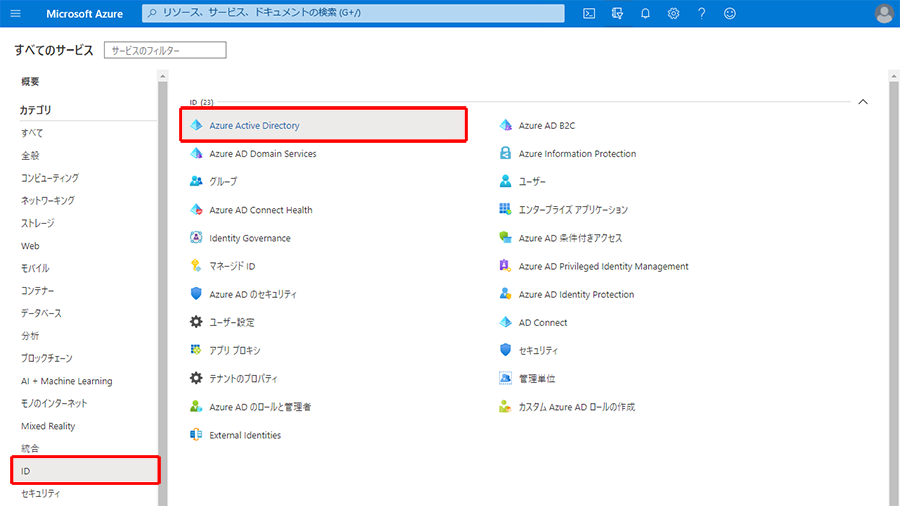
Azure ADの「概要」画面が表示されます。
3.画面左側の「エンタープライズアプリケーション」をクリックします。
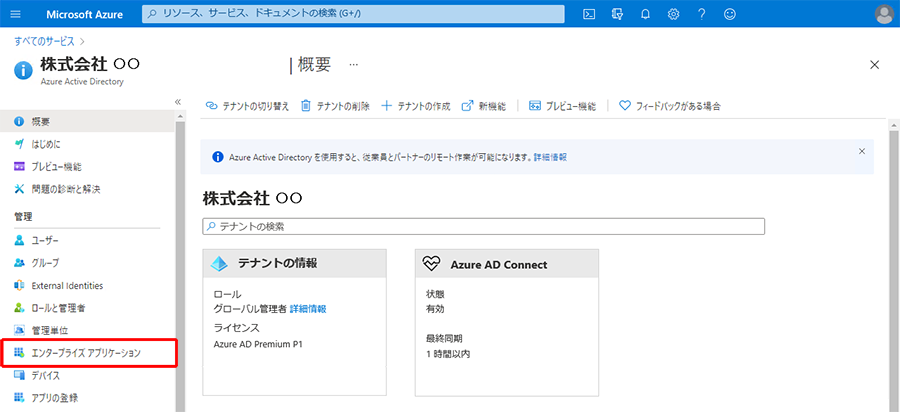
エンタープライズアプリケーションの「すべてのアプリケーション」画面が表示されます。
4.事前に作成したエンタープライズアプリケーションをクリックします。
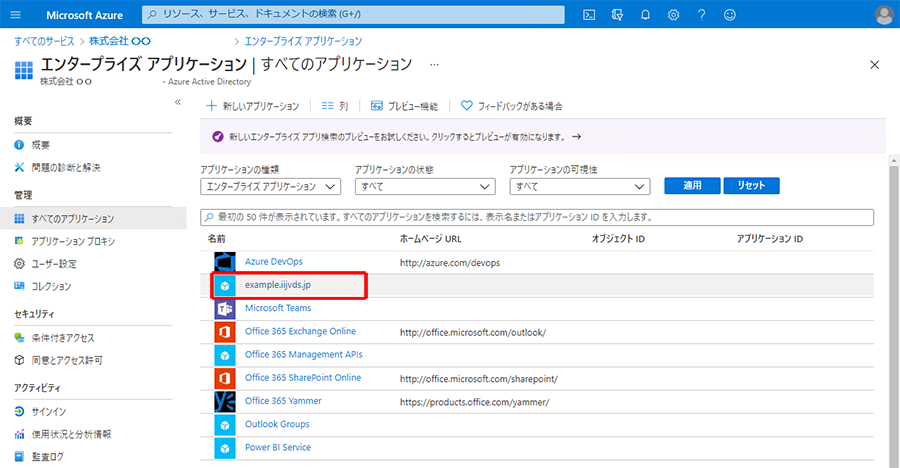
「概要」画面が表示されます。
5.画面左側の「ユーザーとグループ」をクリックします。
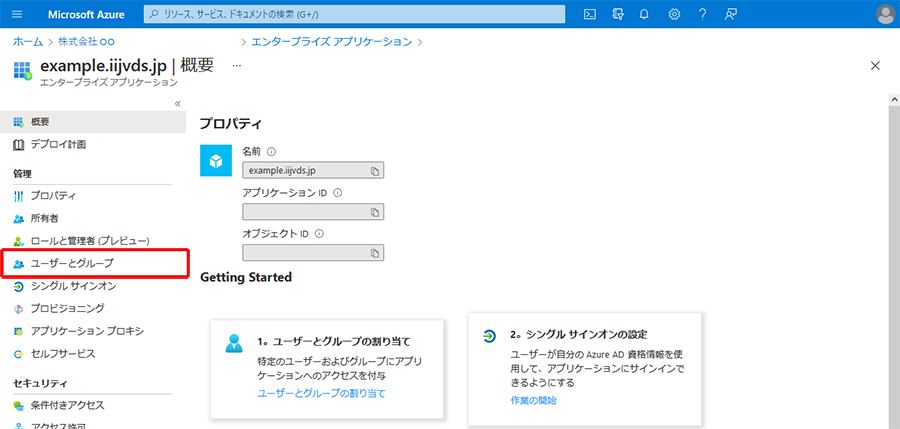
「ユーザーとグループ」画面が表示されます。
6.「ユーザーまたはグループの追加」をクリックします。
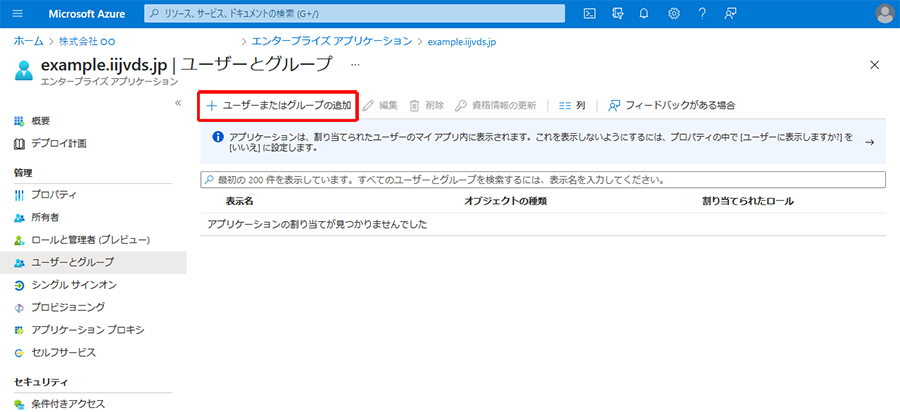
「割り当ての追加」画面が表示されます。
7.「選択されていません」をクリックします。
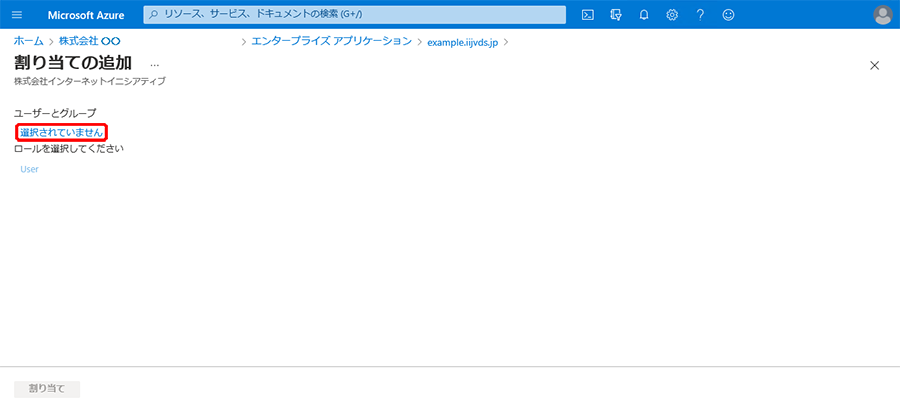
画面右側に「ユーザーとグループ」画面が表示されます。
8.シングルサインオンを許可するユーザまたはグループを選択し、「選択」をクリックします。
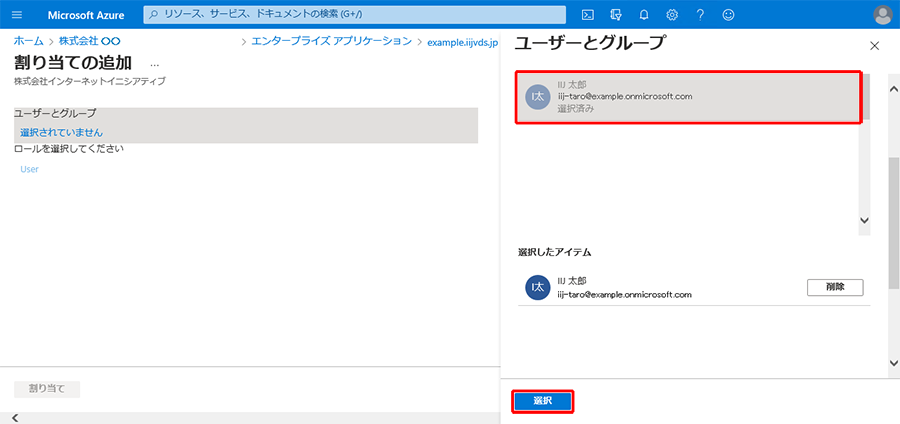
確認画面が表示されます。
9.「割り当て」をクリックします。
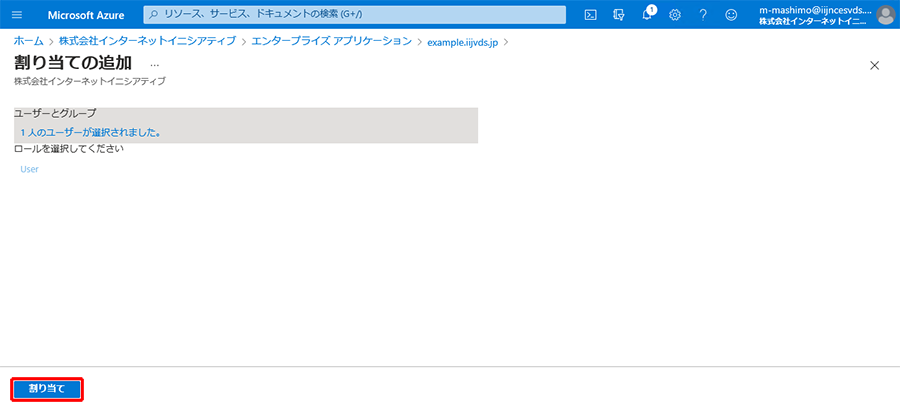
「ユーザーとグループ」画面が表示されます。
10.画面左側の「シングルサインオン」をクリックします。
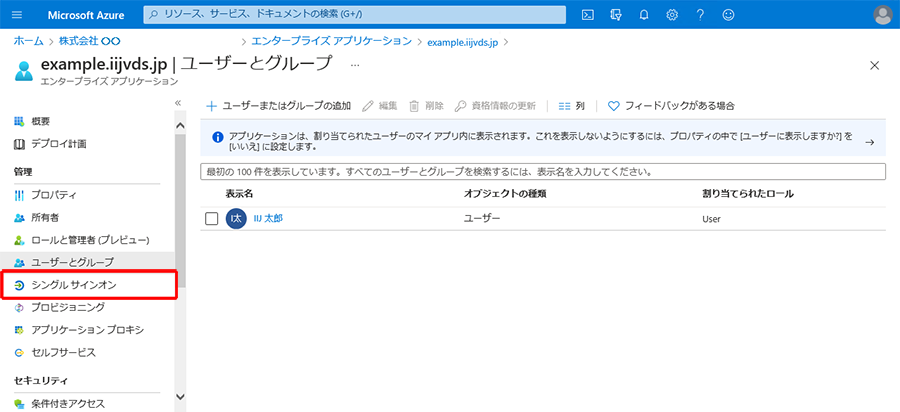
「シングルサインオン」画面が表示されます。
11.「SAML」をクリックします。
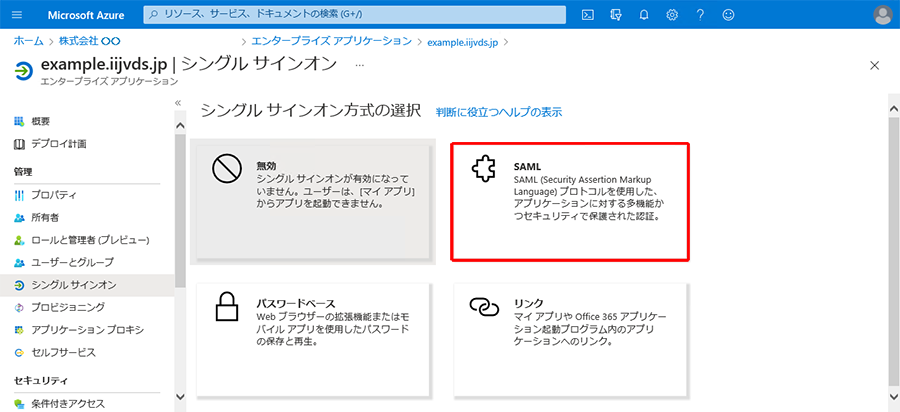
「SAMLベースのサインオン」画面が表示されます。
12.「基本的なSAML構成」の「編集」をクリックします。
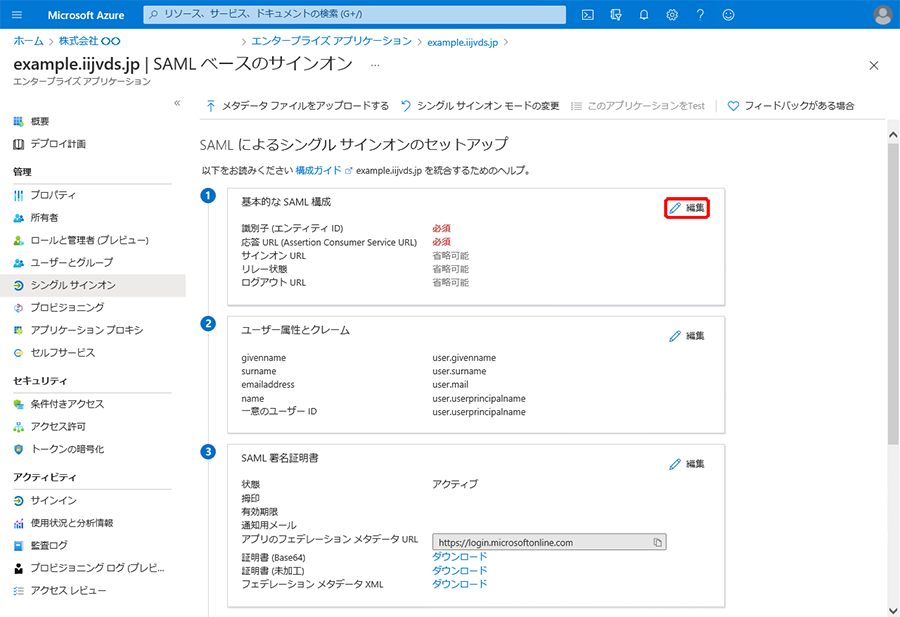
「基本的なSAML構成」画面が表示されます。
13.以下を入力し、「保存」をクリックします。
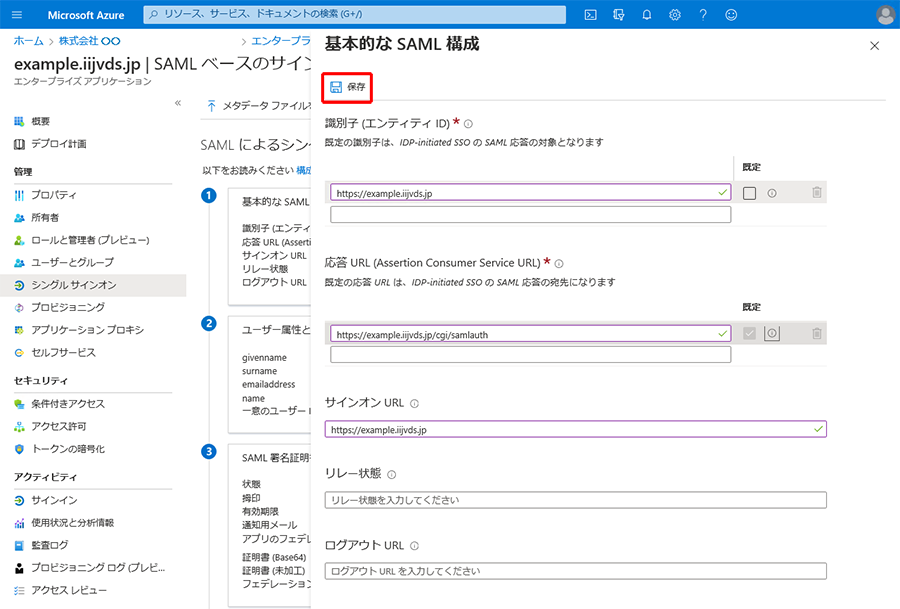
| 項目 | 内容 |
|---|---|
| 識別子(エンティティID) |
|
| 応答URL(Assertion Consumer Service URL) | 『サービス設定シート』の「SAML応答URL」を入力します |
| サインオンURL | 『サービス設定シート』の「ログイン先URL(リモートアクセス用)」を入力します |
| リレー状態 | 未設定のままにします |
| ログアウトURL | 未設定のままにします |
画面右上の「×」が赤くなります。
14.「×」をクリックします。
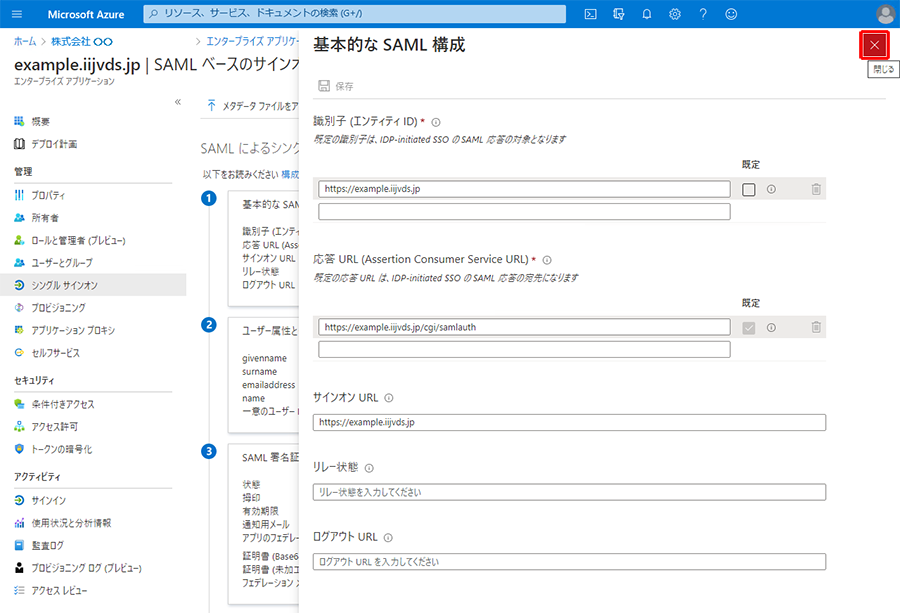
「SAMLベースのサインオン」画面が表示されます。
15.「ユーザー属性とクレーム」の「編集」をクリックします。
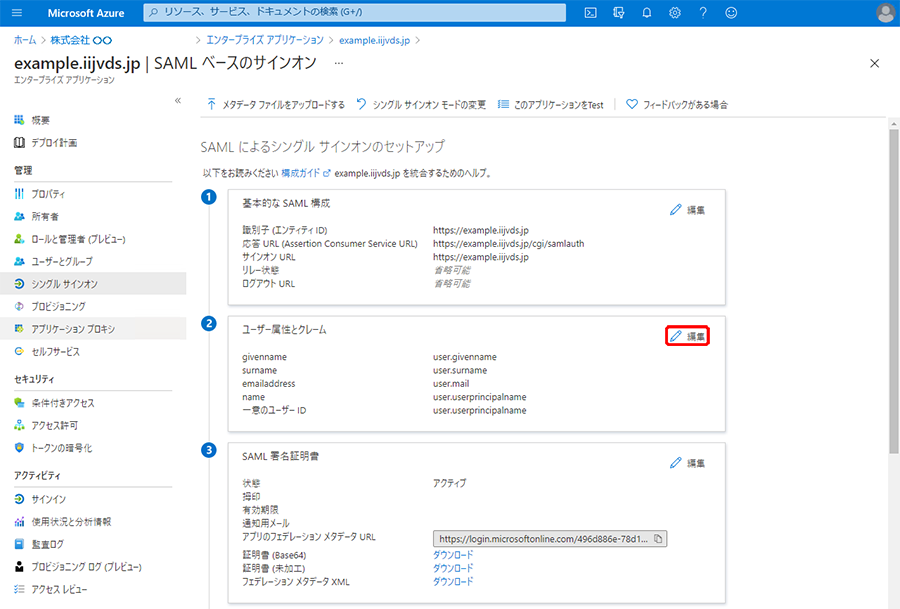
「ユーザー属性とクレーム」画面が表示されます。
16.「追加の要求」の先頭の「…」を右クリックし、「削除」をクリックします。
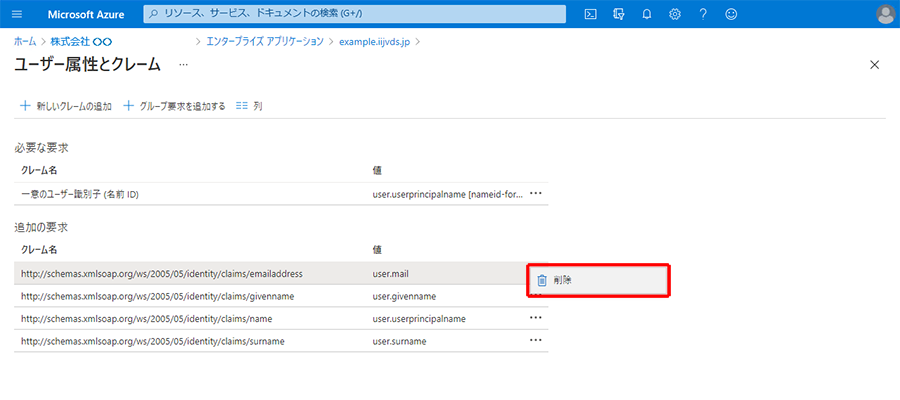
「クレームの削除」画面が表示されます。
17.「OK」をクリックします。
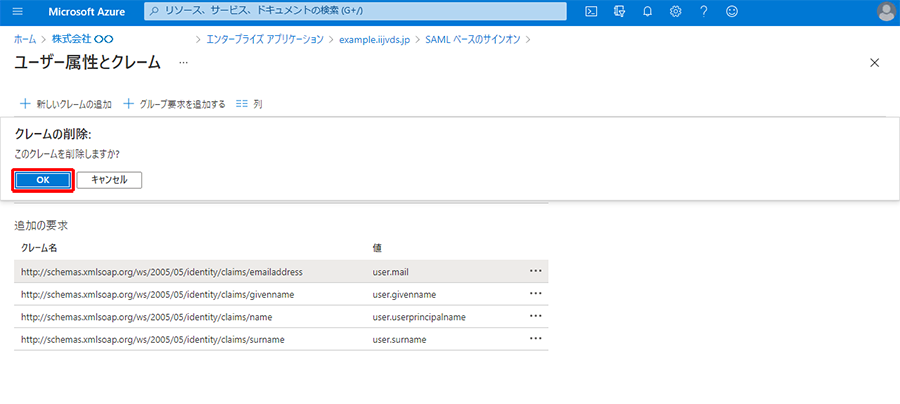
「ユーザー属性とクレーム」画面が表示されます。
18.手順16と手順17を繰り返して「追加の要求」をすべて削除し、「新しいクレームの追加」をクリックします。
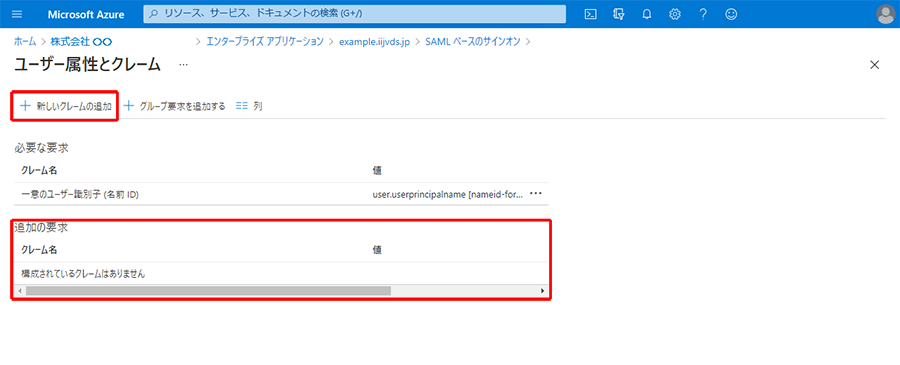
「要求の管理」画面が表示されます。
19.以下を入力し、「保存」をクリックします。
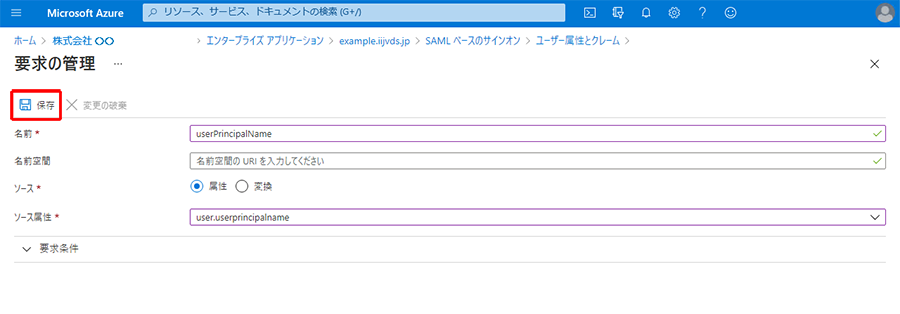
| 項目 | 内容 |
|---|---|
| 名前 | ヒアリングシートに記載した「SAML属性名」を入力します |
| 名前空間 | 未設定のままにします |
| ソース |
|
| ソース属性 | お客様ActiveDirectoryドメインに存在するユーザ名と、お客様ActiveDirectoryドメイン名を「@」で結合した値を取得するための属性を指定します。Azure ADに適切な属性がない場合は、「ソース」で「変換」を選択して属性と文字列を組み合わせることができます |
| 要求条件 | 未設定のままにします |
「ユーザー属性とクレーム」画面が表示されます。
20.「新しいクレームの追加」をクリックします。
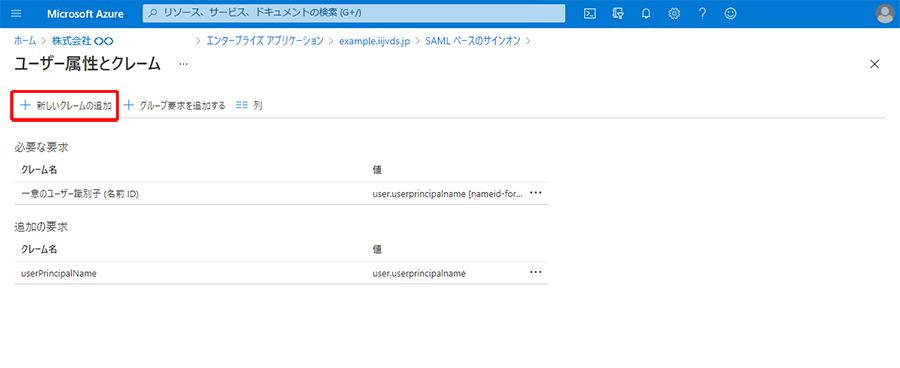
「要求の管理」画面が表示されます。
21.以下を入力し、「保存」をクリックします。
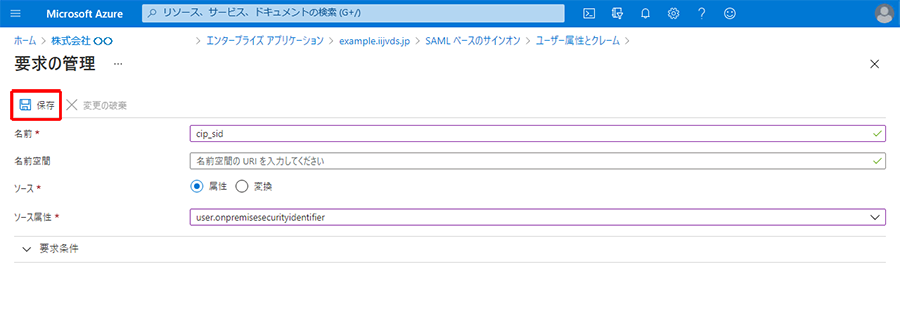
| 項目 | 内容 |
|---|---|
| 名前 | 「cip_sid」と入力します |
| 名前空間 | 未設定のままにします |
| ソース | 「属性」を選択します |
| ソース属性 | 「user.onpremisesecurityidentifier」を選択します |
| 要求条件 | 未設定のままにします |
「ユーザー属性とクレーム」画面が表示されます。
22.「新しいクレームの追加」をクリックします。
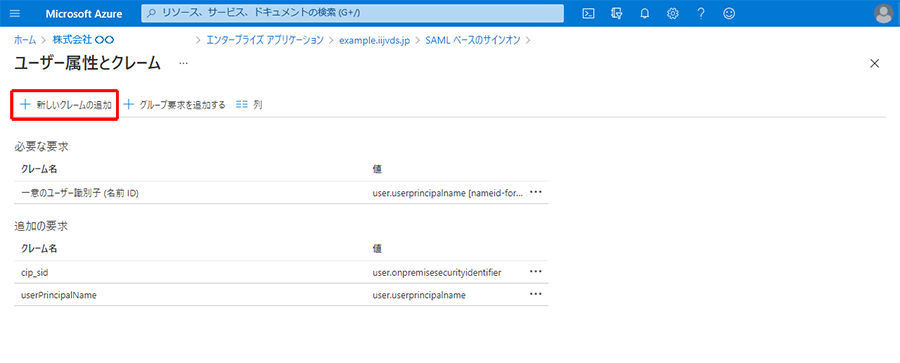
「要求の管理」画面が表示されます。
23.以下を入力し、「保存」をクリックします。
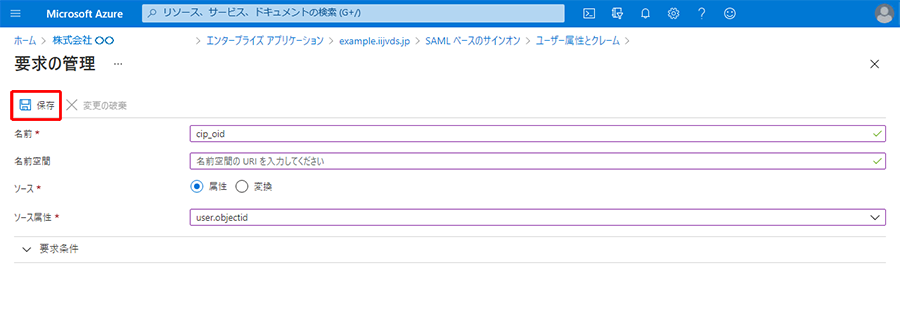
| 項目 | 内容 |
|---|---|
| 名前 | 「cip_oid」と入力します |
| 名前空間 | 未設定のままにします |
| ソース | 「属性」を選択します |
| ソース属性 | 「user.objectid」を選択します |
| 要求条件 | 未設定のままにします |
「ユーザー属性とクレーム」画面が表示されます。
24.「新しいクレームの追加」をクリックします。
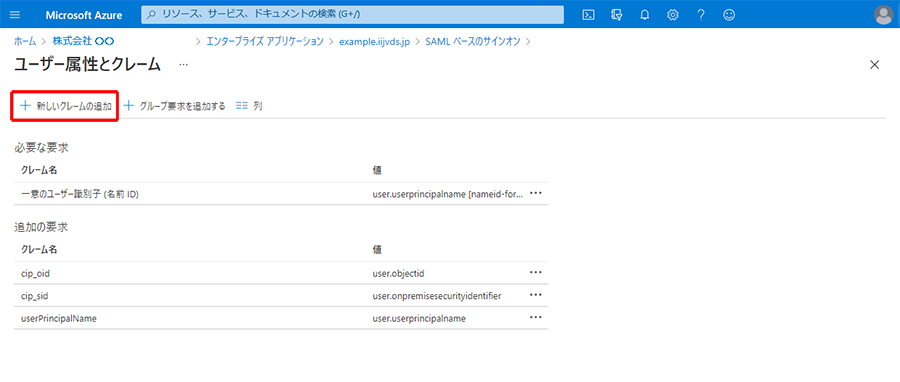
「要求の管理」画面が表示されます。
25.以下を入力し、「保存」をクリックします。
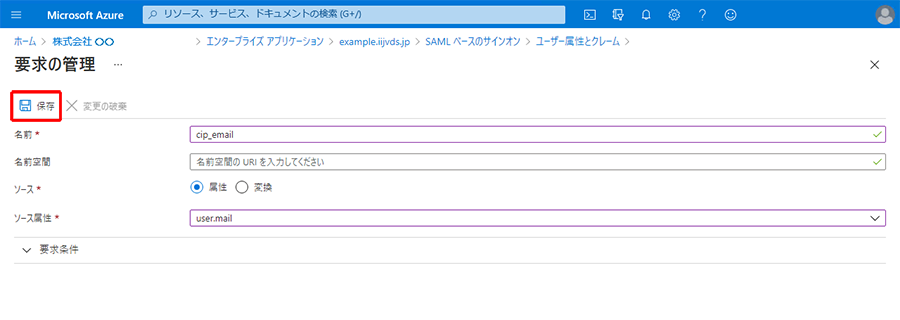
| 項目 | 内容 |
|---|---|
| 名前 | 「cip_email」と入力します |
| 名前空間 | 未設定のままにします |
| ソース | 「属性」を選択します |
| ソース属性 | 「user.mail」を選択します |
| 要求条件 | 未設定のままにします |
「ユーザー属性とクレーム」画面が表示されます。
26.「×」をクリックします。
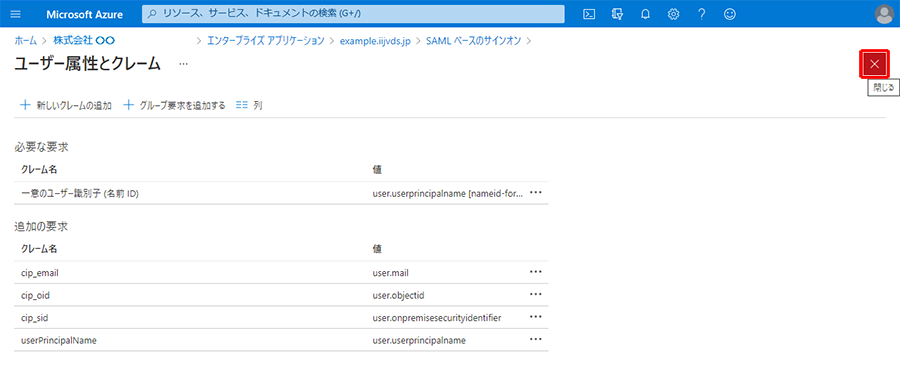
27.「ログインURL」の右側のボタン(クリップボードにコピー)をクリックし、ログインURLを控えます。
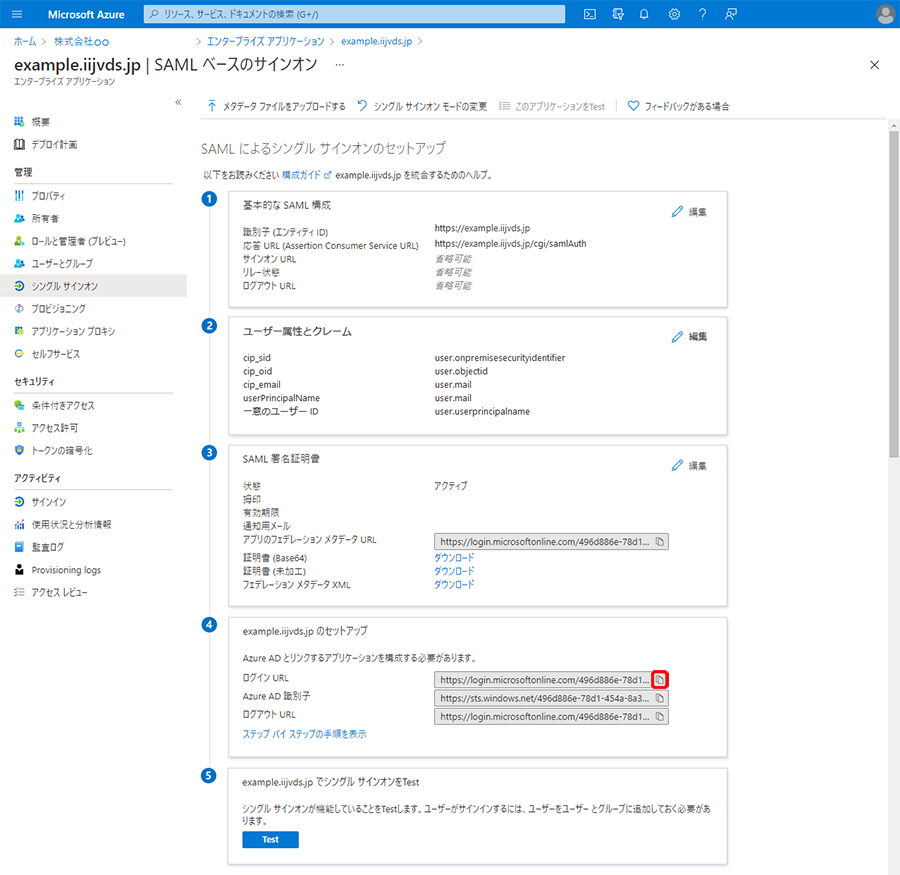
28.手順27で保存したログインURLを、弊社の担当営業に送付します。
以上で、エンタープライズアプリケーションの設定は終了です。